Win11开始菜单怎么改成在左下角?Win11将开始菜单移到左边的教程
更新日期:2023-09-22 08:19:53
来源:系统之家
手机扫码继续观看

win11开始菜单怎么改成在左下角?win11新系统的开始菜单是默认显示在底部居中的位置,很多朋友不习惯,想要改成原来那样显示在左下角的样子,今天系统之家小编就来给大家讲讲具体的操作步骤,win11将开始菜单从中间移到左边的方法,希望对大家有所帮助。
win11将开始菜单移到左边的教程:
1、首先我们将鼠标右键点击桌面空白位置,选择“个性化”。
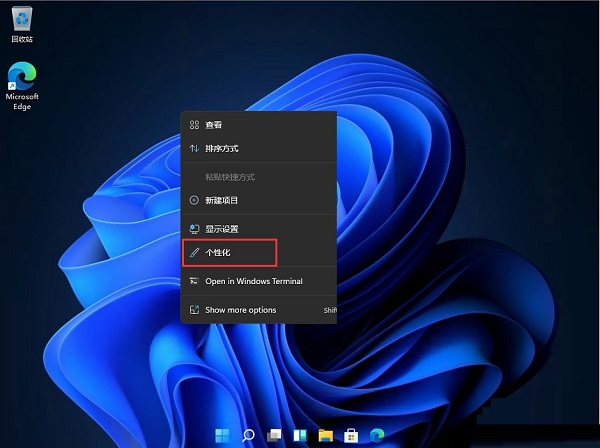
2、进入个性化界面后,在右侧功能栏中找到“任务栏”。
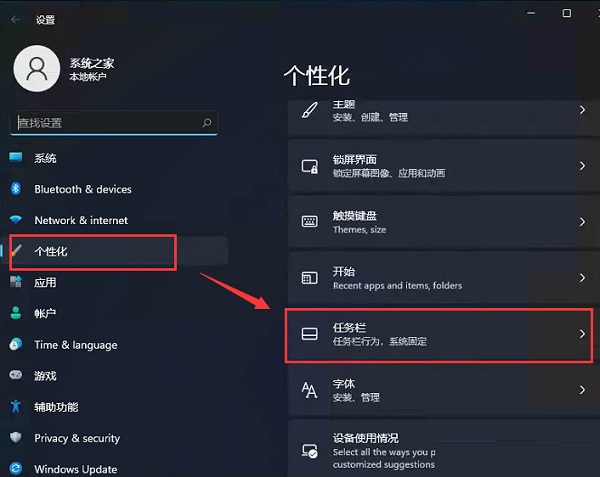
3、进入任务栏后在选择“taskbar behaviors”。
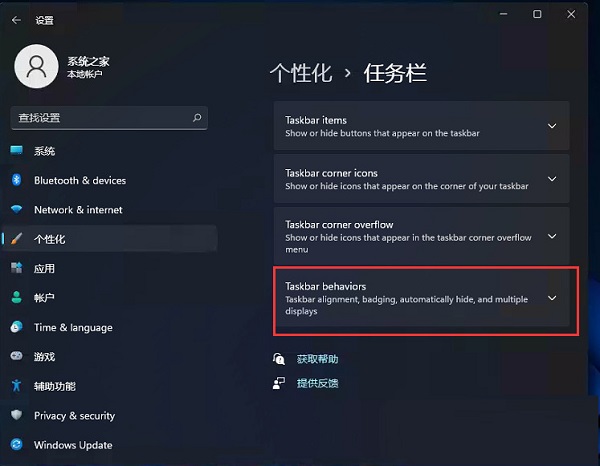
4、点击后,在taskbar behaviors中在选择“居左”即可。

5、勾选后,我们的菜单栏就回左边啦。
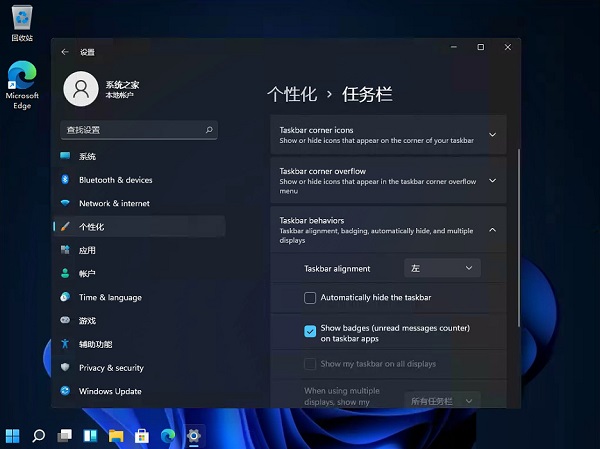
以上就是将win11开始菜单设置到左下角的方法,按步骤操作就可以设置成功。
该文章是否有帮助到您?
常见问题
- monterey12.1正式版无法检测更新详情0次
- zui13更新计划详细介绍0次
- 优麒麟u盘安装详细教程0次
- 优麒麟和银河麒麟区别详细介绍0次
- monterey屏幕镜像使用教程0次
- monterey关闭sip教程0次
- 优麒麟操作系统详细评测0次
- monterey支持多设备互动吗详情0次
- 优麒麟中文设置教程0次
- monterey和bigsur区别详细介绍0次
系统下载排行
周
月
其他人正在下载
更多
安卓下载
更多
手机上观看
![]() 扫码手机上观看
扫码手机上观看
下一个:
U盘重装视频












